2020年04月23日
逆光でも綺麗にスマホで簡単に撮影する方法
こんにちは、やまさんブログです。
今回は、タイトル通り"逆光でも綺麗に撮影する方法(スマホ編)"と言う事でブログを書いていきます^^
最近のスマホって一眼レフやミラーレスに限らず、とっても綺麗な写真が撮影できるようになってきましたよね。
毎年新しいカメラやスマホが新発売される訳ですが、その度にカメラの性能は著しく進化を遂げています。
今年は新しいスマホ買ったし『今年こそはいい写真とるぞ!』と息こんで買ってみたものの
『あれ、逆光になってて子供の顔が暗くなっちゃった』って経験ないですか?
いくらスマホやカメラを新しい物に変えてもある操作をしなければ綺麗には写らないんです!
これから説明する方法は、今では結構知ってる方も多いのではないかと思いますが、おさらいの為にブログに実用例として書いてみます^^
窓際で撮影する時に普通に撮影すると決まって被写体だけ真っ暗くなりますが、それにはちゃんと訳があって、簡単にいうとカメラが被写体以外(撮影される人の背景)を測光しており、明るい部分を基準にカメラ側が勝手に自動で調整をかけている為です。
一眼レフやミラーレスなどには測光モードという機能があって、一部分のみを測光できるスポット測光というモードがありますが、スマホやアイフォンにもスポット測光ができる機種も一部ありますが、もっと簡単に指一本で簡単に逆光補正する方法はこれ↓
まずはこの写真をご覧ください^^
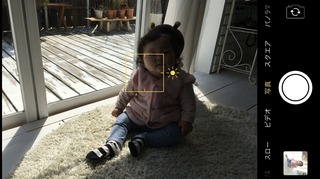
窓際に子供を座らせて何も設定せず普通に撮影した写真ですが、よく晴れた窓際なので案の定、当然の如く可愛い子供の顔は真っ暗でせっかくの写真も台無しですね^^;
顔の周りに四角い囲いは、カメラモードの時にiPhoneの画面のどこかをタッチするとこのような四角い囲いが出てきます。この四角い囲いの場所にピントと露出を合わせる様になっていますのでピントはあっているハズなのに暗い。そう、外の明かりが強すぎるのでカメラの自動補正が強い明かりに引っ張られるているんです。
では次にこの写真をご覧ください↓

先ほどと構図は全く変えずに、写真がとても明るく子供の顔が鮮明になりましたね♪
特に後から編集したものではなく、シャーボタンを押す前にある操作を加えるだけでこれだけ逆行が補正され明るく撮影できました!
解説すると、先ほどの四角い囲いのすぐ横を見ると、太陽のマーク( ️)がありますよね!?
️)がありますよね!?
その太陽マークを指で上にスライドさせていくとどんどん画面が明るくなっていくのがわかると思います♪
あとは好みの明るさになるように太陽マークを上下にスライドさせるだけでOK!^^
・カメラを被写体に向ける
・構図を整える
・被写体の顔をタップすピントを合わせる
・太陽のマークを上方向にスライドさせる
・好みの明るさに調整する
・シャッターボタンを押す


いかがでしたでしょうか?特に難しい設定などしなくてもとても簡単に露出補正ができましたよね♪
是非これからは失敗が少ないスマホでのスナップ写真になるようご活用いただければ嬉しいです^^
*次回はオススメのフォトブックについて記事を書いてみようと思います*
↓スマホ対応!Bluetooth接続で家族みんなで簡単集合写真が撮影できるカメラ三脚↓


今回は、タイトル通り"逆光でも綺麗に撮影する方法(スマホ編)"と言う事でブログを書いていきます^^
最近のスマホって一眼レフやミラーレスに限らず、とっても綺麗な写真が撮影できるようになってきましたよね。
毎年新しいカメラやスマホが新発売される訳ですが、その度にカメラの性能は著しく進化を遂げています。
今年は新しいスマホ買ったし『今年こそはいい写真とるぞ!』と息こんで買ってみたものの
『あれ、逆光になってて子供の顔が暗くなっちゃった』って経験ないですか?
いくらスマホやカメラを新しい物に変えてもある操作をしなければ綺麗には写らないんです!
これから説明する方法は、今では結構知ってる方も多いのではないかと思いますが、おさらいの為にブログに実用例として書いてみます^^
なぜ被写体の後ろに強い光源(逆光)などがあると、被写体は暗くなるの?
窓際で撮影する時に普通に撮影すると決まって被写体だけ真っ暗くなりますが、それにはちゃんと訳があって、簡単にいうとカメラが被写体以外(撮影される人の背景)を測光しており、明るい部分を基準にカメラ側が勝手に自動で調整をかけている為です。
暗くならない為には?
一眼レフやミラーレスなどには測光モードという機能があって、一部分のみを測光できるスポット測光というモードがありますが、スマホやアイフォンにもスポット測光ができる機種も一部ありますが、もっと簡単に指一本で簡単に逆光補正する方法はこれ↓
指一本で簡単に露出補正の仕方
まずはこの写真をご覧ください^^
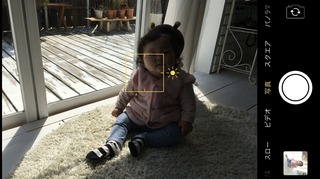
窓際に子供を座らせて何も設定せず普通に撮影した写真ですが、よく晴れた窓際なので案の定、当然の如く可愛い子供の顔は真っ暗でせっかくの写真も台無しですね^^;
顔の周りに四角い囲いは、カメラモードの時にiPhoneの画面のどこかをタッチするとこのような四角い囲いが出てきます。この四角い囲いの場所にピントと露出を合わせる様になっていますのでピントはあっているハズなのに暗い。そう、外の明かりが強すぎるのでカメラの自動補正が強い明かりに引っ張られるているんです。
では次にこの写真をご覧ください↓

先ほどと構図は全く変えずに、写真がとても明るく子供の顔が鮮明になりましたね♪
特に後から編集したものではなく、シャーボタンを押す前にある操作を加えるだけでこれだけ逆行が補正され明るく撮影できました!
解説すると、先ほどの四角い囲いのすぐ横を見ると、太陽のマーク(
その太陽マークを指で上にスライドさせていくとどんどん画面が明るくなっていくのがわかると思います♪
あとは好みの明るさになるように太陽マークを上下にスライドさせるだけでOK!^^
一連の動作はこんな感じ
・カメラを被写体に向ける
・構図を整える
・被写体の顔をタップすピントを合わせる
・太陽のマークを上方向にスライドさせる
・好みの明るさに調整する
・シャッターボタンを押す
まとめ
いかがでしたでしょうか?特に難しい設定などしなくてもとても簡単に露出補正ができましたよね♪
是非これからは失敗が少ないスマホでのスナップ写真になるようご活用いただければ嬉しいです^^
*次回はオススメのフォトブックについて記事を書いてみようと思います*
↓スマホ対応!Bluetooth接続で家族みんなで簡単集合写真が撮影できるカメラ三脚↓

【このカテゴリーの最新記事】
-
no image
この記事へのトラックバックURL
https://fanblogs.jp/tb/9790031
※ブログオーナーが承認したトラックバックのみ表示されます。
この記事へのトラックバック